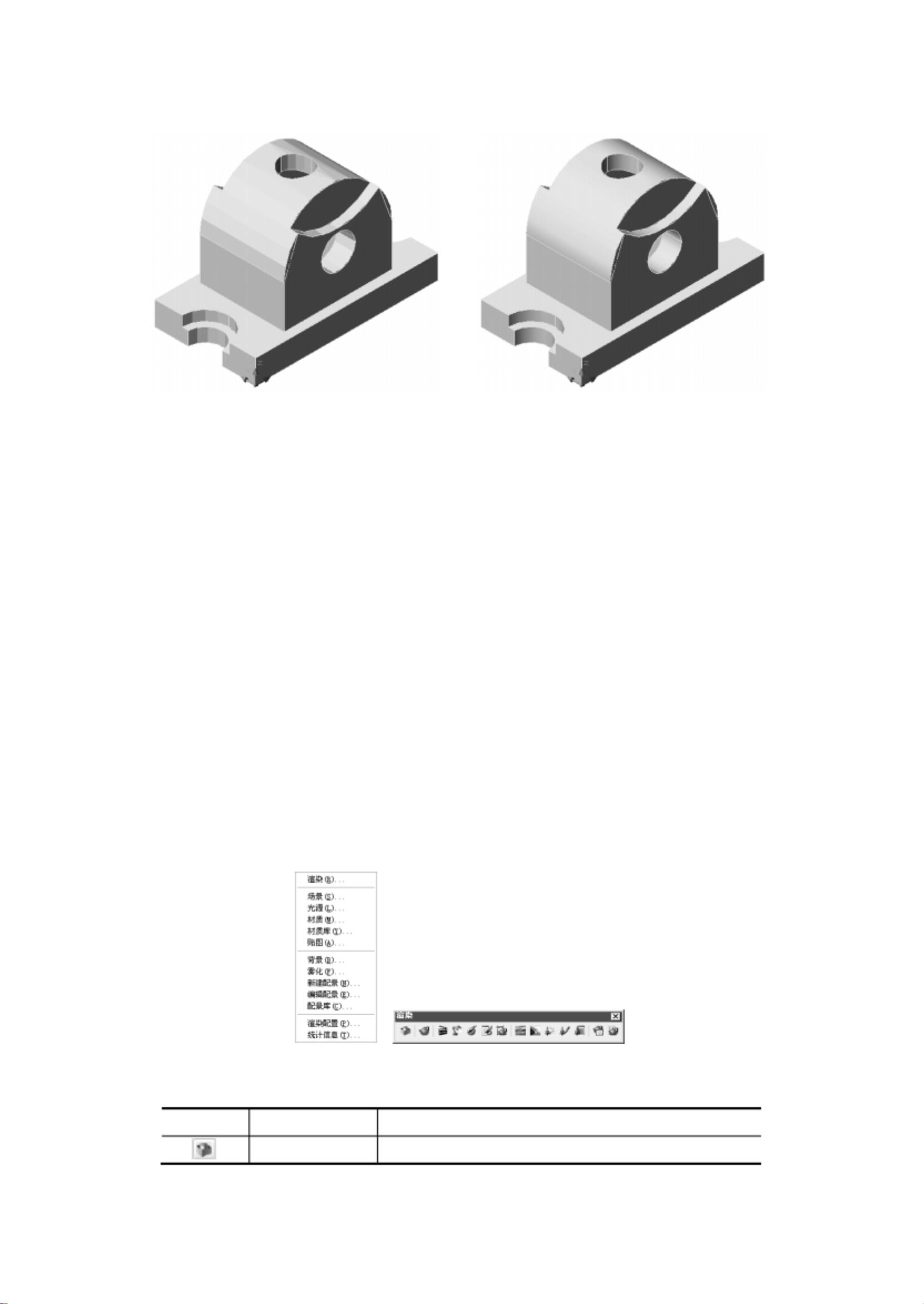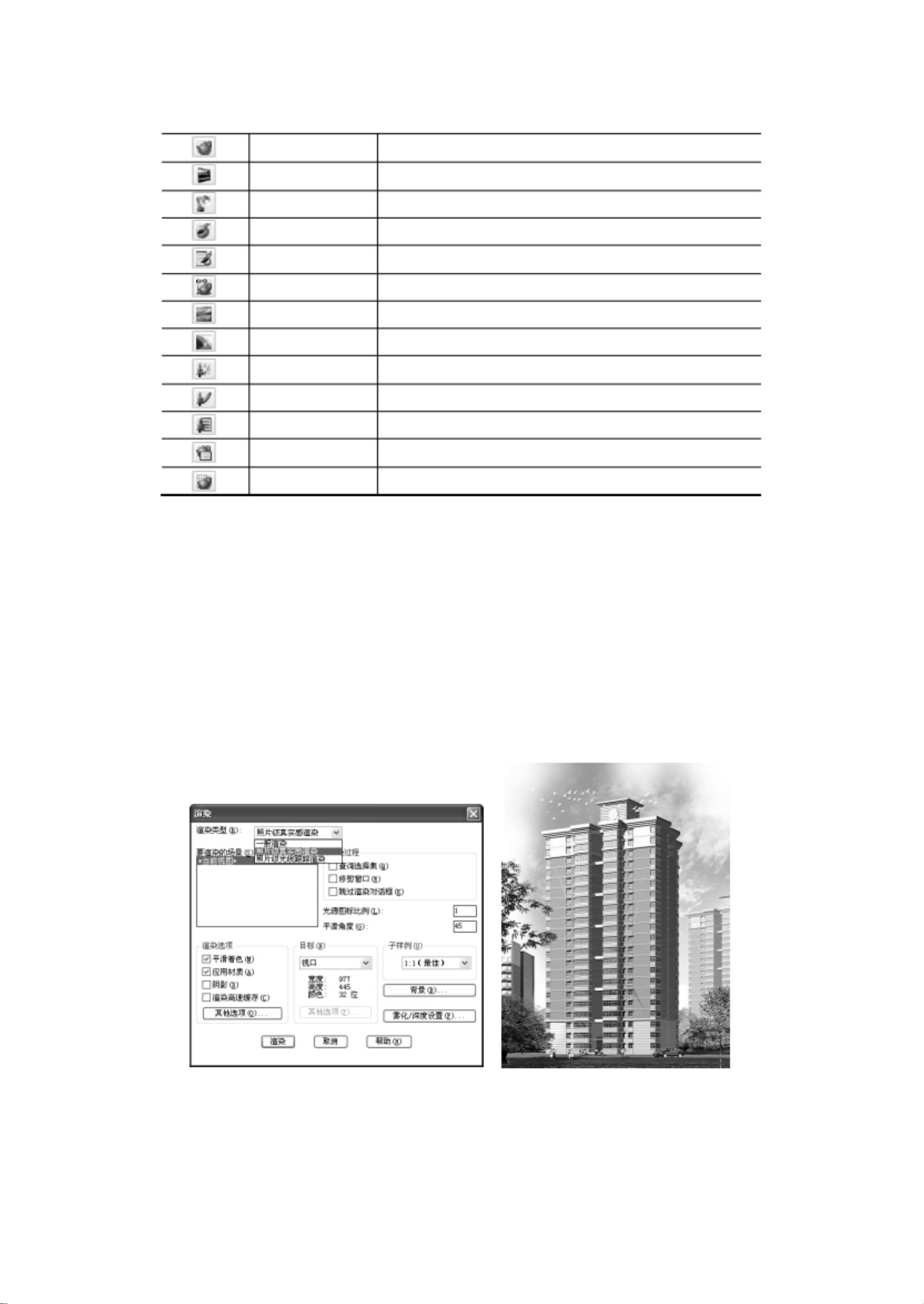AutoCAD中的着色与渲染技术详解
版权申诉
70 浏览量
更新于2024-07-12
收藏 1.71MB PDF 举报
"CAD着色和渲染处理.pdf"
在CAD(计算机辅助设计)中,着色和渲染处理是提升三维模型视觉表现力的关键技术。通过这些技术,设计师能够以接近真实世界的方式展示他们的设计,使观察者能更好地理解模型的结构和外观。
9.1 消隐和着色
消隐是消除模型中被遮挡的部分,使得前景对象更加突出,背景对象被适当地隐藏,从而简化复杂的图形,提高可读性。在AutoCAD中,可以使用`HIDE`或`HI`命令进行消隐处理。消隐虽然会增加计算负担,但通过优化细节和局部放大,可以有效加速这一过程。消隐后,模型的结构会更加清晰,如图9-2所示。
着色则是为模型添加阴影,以增强其立体感。着色处理使模型看起来更加真实,有助于区分不同表面和理解物体的空间关系。在AutoCAD中,用户可以对模型进行着色,以获得更加生动的三维效果。
9.1.1 消除对象的隐藏线
隐藏线的管理对于消隐至关重要。在AutoCAD中,用户可以使用`HLSETTINGS`命令或者【工具】︱【选项】菜单调整隐藏线的显示特性,确保模型的可视化效果最佳。
9.1.2 更改隐藏线的显示特性
【隐藏线设置】对话框允许用户自定义隐藏线的颜色、线型和线宽等属性,以适应不同的设计需求。通过定制这些设置,用户可以创造出更加符合个人审美和专业需求的视图。
9.2 渲染处理
渲染是进一步提升模型真实感的步骤,它包括模拟光线、材质、反射、透明度和阴影等元素。在AutoCAD中,用户可以创建和修改光源,设置场景,指定材质,以及设定背景、雾化和配景等选项,以实现高度逼真的渲染效果。渲染不仅可以使模型表面呈现明暗变化,还能通过调整光源位置和类型,模拟自然光或人工灯光的效果。
9.3 渲染实体对象
在渲染过程中,每个实体对象的属性如颜色、纹理和透明度都可以独立设置,以达到理想中的视觉效果。用户还可以预览渲染结果,并根据需要进行调整,直到满意为止。
9.4 设置渲染选项
为了控制渲染质量和速度,AutoCAD提供了多种渲染模式,如快速、中级和高级,用户可以根据项目需求选择合适的方式。同时,还可以调整渲染分辨率、阴影质量和其他高级设置,以平衡图像质量和渲染时间。
学习CAD的着色和渲染处理,不仅能够提升设计作品的专业性,还能够帮助设计师更好地沟通设计理念,提高工作效率。在掌握了这些技能后,用户将在AutoCAD环境中能够创造出令人信服且引人入胜的三维图像。
2021-08-05 上传
2023-05-24 上传
2021-09-27 上传
2021-08-05 上传
2021-08-03 上传
2021-10-11 上传
2021-10-23 上传
149 浏览量
2021-09-30 上传
lilixiaozhan
- 粉丝: 1
最新资源
- 在家学习iOS开发:传智播客视频教程详解
- UNIFOR-crx插件:学生日常优化工具
- 深入浅出前端开发:RLACF应用程序解析
- 易语言实现的115网盘地址提取模块源码解析
- 新手指南:如何安装Java运行环境
- Deflate-gate-crx插件:优化网络足球内容压缩
- 用Rust实现Chip8仿真器的探索之旅
- Mac Safari浏览器二维码生成插件功能介绍
- Apache Tomcat 9.0.5版服务器发布,功能更新一览
- OpenGL实现虚拟教室漫游及源码分享
- 快速创建JPEG低质量副本的Windows应用工具介绍
- 易语言开发的115网盘信息读取工具源码解析
- FancyBit-crx插件:开源扩展带来高效体验
- 飞天侠4.1至尊版淘宝采集补丁发布与更新
- iReport 4.8.0:Windows平台下的Jasper报表设计神器
- iOS倒计时按钮组件EBCountDownButton开发教程